Upravljanje internom pohranom uvijek je bio problem na Androidu, posebno na uređajima s ograničenom pohranom. Primjerice, telefon sa 16 GB prostora za pohranu u najboljem slučaju ima nešto više od 10 GB korisnog prostora, dok ostatak memorije zauzima sam operativni sustav. To ne ostavlja puno prostora za vaše aplikacije, glazbu, fotografije, videozapise i igre, a iako nema nedostatak aplikacija za čišćenje i optimizaciju u Trgovini Play, većina njih obično nije ništa drugo nego cijevi zlonamjerni softver.
Srećom, Google konačno rješava problem s Files Go, uslužnim programom za upravljanje pohranom koji je dizajniran za Android Go platforma. Android Go lagani je operativni sustav koji je prilagođen uređajima s 512 MB do 1 GB RAM-a i 8 GB prostora za pohranu. OS zauzima manje od polovine veličine instalacije kao punopravna verzija Androida, a povezane aplikacije također su na dijeti i zauzimaju djelić svog uobičajenog prostora.
Verizon nudi Pixel 4a za samo 10 USD mjesečno na novim Neograničenim linijama
Čak i tada će korisnicima ostati oko 5 GB prostora za pohranu, a tu Files Go dobro dolazi. Aplikacija inteligentno nadgleda aplikacije koje koristite i datoteke preuzete na vaš uređaj te nudi preporuke o sadržaju koji se može izbrisati. Također ima izvrsnu značajku koja automatski briše predmemoriju i Google je stvorio filtre za ciljanje specifična WhatsApp slika prema naprijed, koji s vremenom imaju tendenciju pretrpati uređaj.
Iako je Files Go dizajniran da služi Android Go uređajima, sama aplikacija dostupna je za preuzimanje za sve uređaje u Trgovini Play. Dolazi sa samo 4,4 MB, a mora ga imati ako upotrebljavate telefon s ograničenom pohranom.
Kako instalirati Google Files Go
- Otvori Trgovina igračaka iz ladice aplikacija ili početnog zaslona.
- Traziti Datoteke idu.
-
Udari Instalirati na kartici Files Go.
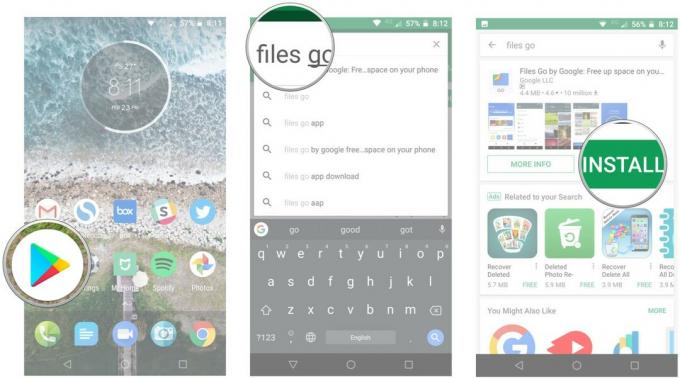
Kako započeti s Google Files Go
Nakon što instalirate Files Go, morat ćete mu omogućiti pristup upotrebi kako bi mogao nadgledati upotrebu vaše aplikacije i nuditi prijedloge za aplikacije koje možete izbrisati. Evo kako započeti s Files Go:
- Otvoren Datoteke idu iz ladice aplikacija ili početnog zaslona.
- Udari Nastaviti dugme.
-
Omogućite Files Go pristup fotografijama, medijima i datotekama pritiskom na Dopustite dugme.
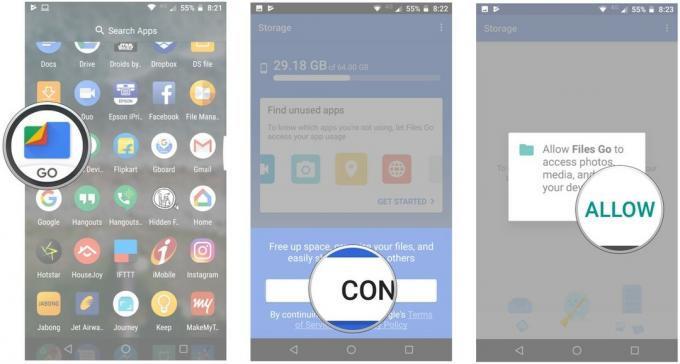
- U Pronađite neiskorištene aplikacije karticu, dodirnite Započni dugme.
- Udari Idite na postavke dugme.
-
Dodirnite Datoteke idu u Aplikacije s pristupom upotrebi zaslon.
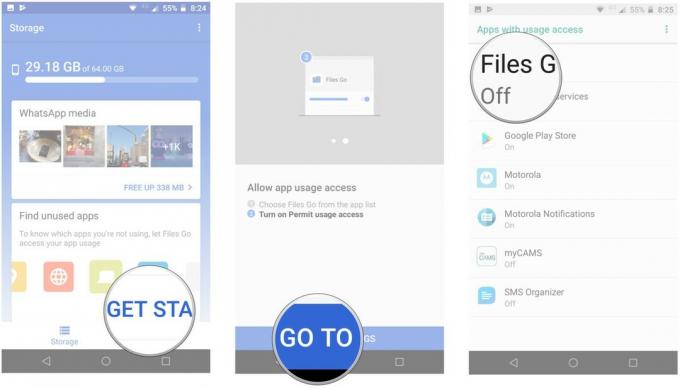
- Prebacite gumb pored Dopustite pristup upotrebi.
- Vratite se u aplikaciju da biste vidjeli prijedloge za čišćenje. U Datoteke privremenih aplikacija karticu, pritisnite Oslobodi gumb za brisanje neiskorištenih datoteka.
-
Odaberite gumb pored Svi predmeti i pogodio Čisto.
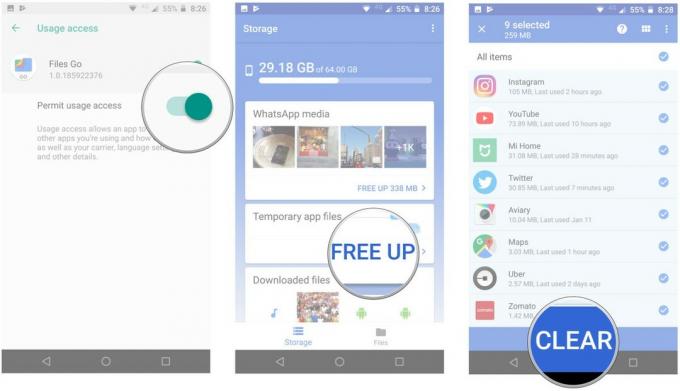
Jedna od prednosti Files Goa je sposobnost pronalaženja nekorištenih aplikacija kako bi se oslobodio prostor. Sad kad smo aplikaciji dali pristup za nadgledanje upotrebe telefona, vidjet ćete povremene preporuke kad pronađe aplikacije koje već dugo niste koristili. Dobit ćete i obavijesti o brisanju neiskorištenih datoteka ili pretjerano velikog medijskog sadržaja kad vam ponestane prostora za pohranu.
Sveukupno gledano, Files Go jedna je od naj robusnijih aplikacija za upravljanje pohranom dostupnih u Trgovini Play, a činjenica da ju je izradio Google znači da se ne morate brinuti o zlonamjernim oglasima. Uz brisanje predmemorije, Files Go također ima i jednostavnu uslugu prijenosa datoteka koja radi izvan mreže. Ako upotrebljavate SHAREIt i spremni ste za prelazak na drugu uslugu, probajte Files Go.
Preuzmite Files Go (besplatno)
Jeste li slušali ovotjedni Android Central Podcast?

Svaki tjedan Android Central Podcast donosi vam najnovije tehnološke vijesti, analize i popularne snimke, uz poznate suvoditelje i posebne goste.
- Pretplatite se na Pocket Casts: Audio
- Pretplatite se na Spotify: Audio
- Pretplatite se na iTunes: Audio
Možemo zaraditi proviziju za kupnju koristeći naše poveznice. Saznajte više.

Ovo su najbolje bežične slušalice koje možete kupiti po svakoj cijeni!
Najbolje bežične slušalice su udobne, zvuče sjajno, ne koštaju previše i lako se stave u džep.

Sve što trebate znati o PS5: Datum izlaska, cijena i još mnogo toga.
Sony je službeno potvrdio da radi na PlayStationu 5. Evo svega što o tome zasad znamo.

Nokia lansira dva nova proračunska Android One telefona ispod 200 dolara.
Nokia 2.4 i Nokia 3.4 najnoviji su dodaci proračunskoj liniji pametnih telefona tvrtke HMD Global. Budući da su oba Android One uređaja, zajamčeno će primati dva glavna ažuriranja OS-a i redovita sigurnosna ažuriranja do tri godine.

Osigurajte svoj dom ovim SmartThings zvonima i bravama.
Jedna od najboljih stvari o SmartThingsu je ta da na vašem sustavu možete koristiti mnoštvo drugih uređaja treće strane, uključujući zvona na vratima i brave. Budući da svi oni u osnovi dijele istu podršku za SmartThings, usredotočili smo se na to koji uređaji imaju najbolje specifikacije i trikove kako bi opravdali njihovo dodavanje u vaš arsenal SmartThings.
